Dúvida | Como Liberar Lançamento Contas Pagar Browser Integral?
Dúvida:
Como Liberar Lançamento para Baixa do Contas Pagar por Browser no Integral?
Solução:
1- Liberando Lançamento do Contas Pagar por Browser
| Rotina: | Liberação para Baixa |
|---|---|
| Programa: | SPR002 |
| Localização: | Administracao Financeira / Contas a Pagar / Situacao / Liberar / por Browser |
Para liberar lançamento do Contas Pagar por Browser, acesse a localização citada acima.


Ao acessar a rotina, preencha os campos discriminados no quadro abaixo.
| Por Movimento/Vencimento: | Informe a letra correspondente para o tipo de data que será considerada, sendo: M = movimentação, V = vencimento. |
|---|---|
| Data de...a: |
Informe o período desejado, de acordo com o filtro anterior e pressione a tecla Enter para prosseguir. |
| Loja: | Informe o número da loja desejada com dois dígitos, ou 99 para todas. |
| Tipo: | Informe o tipo gerencial dos lançamentos com quatro dígitos, ou 9999 para considerar todos. |
| Forn: | Informe o código do fornecedor cadastrado no sistema (com dígito verificador) e pressione a tecla Enter para prosseguir. |
Ao informar os dados do quadro acima, será exibido todos os lançamentos de acordo com a definição dos filtros.
Para visualizar o lançamento no financeiro (Contas a Pagar), selecione o documento utilizando as setas do teclado e em seguida, pressione a tecla Enter, conforme o exemplo abaixo.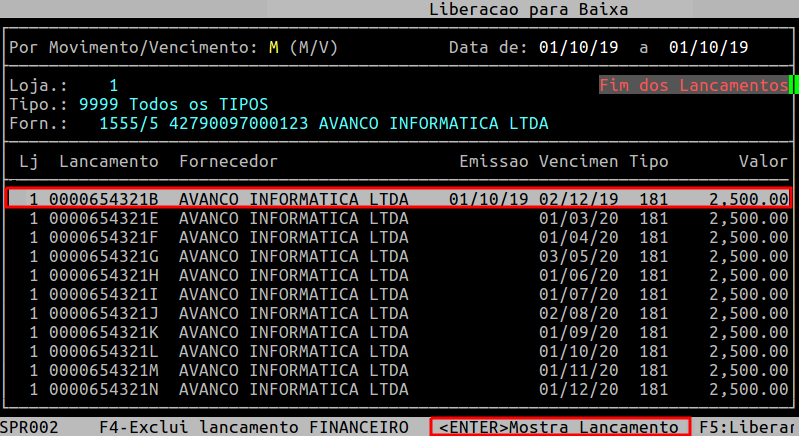
Ao acessar a consulta, ao lado direito do campo Lancamento será exibido BLOQUEADO para BAIXA.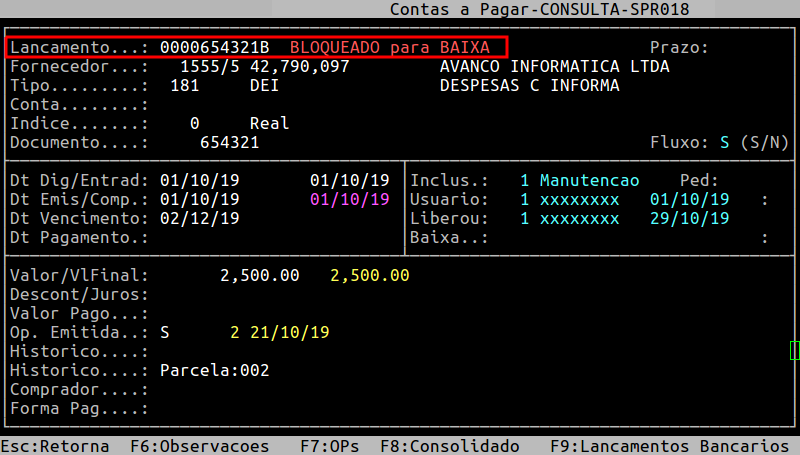
Para retornar para a tela anterior, pressione a tecla Esc.
Para desbloquear (liberar) o lançamento desejado, utilize as setas do teclado para selecioná-lo e em seguida pressione a tecla F5.
O sistema abrirá uma janela com os dados do lançamento selecionado e, no campo Situacao será exibido a palavra "LIBERADO", porém, para confirmar será necessário pressionar a tecla S, conforme o exemplo abaixo.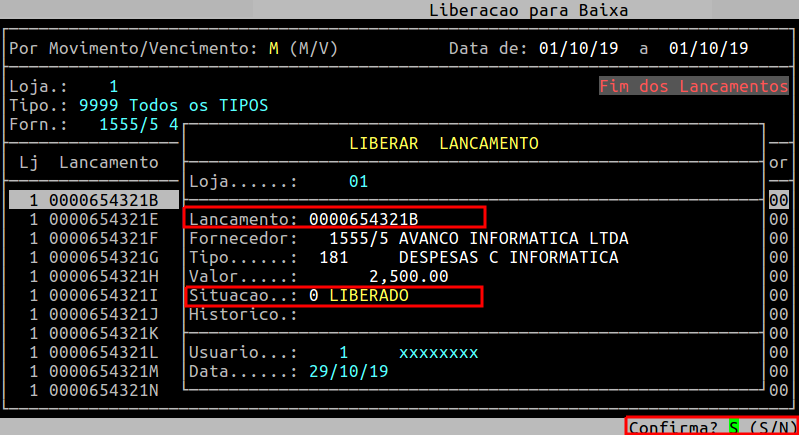
Após confirmar o desbloqueio do lançamento o mesmo ficará marcado com um asterisco ( * ), identificando que ele foi liberado.
Ao consultar no financeiro novamente (pressionando a tecla Enter em cima do lançamento) não será mais exibido BLOQUEADO para BAIXA, conforme o exemplo abaixo.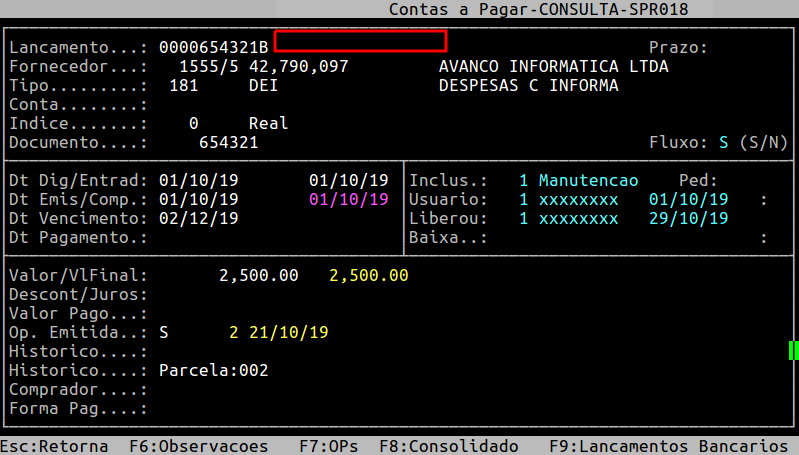
Em sequência, pressione a tecla Esc até sair da rotina.
|
O Atendimento para a Avanço Informática é prioridade! Caso Você tenha alguma dúvida, fique à vontade para entrar em contato com a gente: |


No Comments